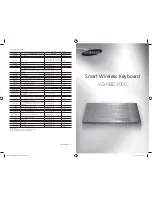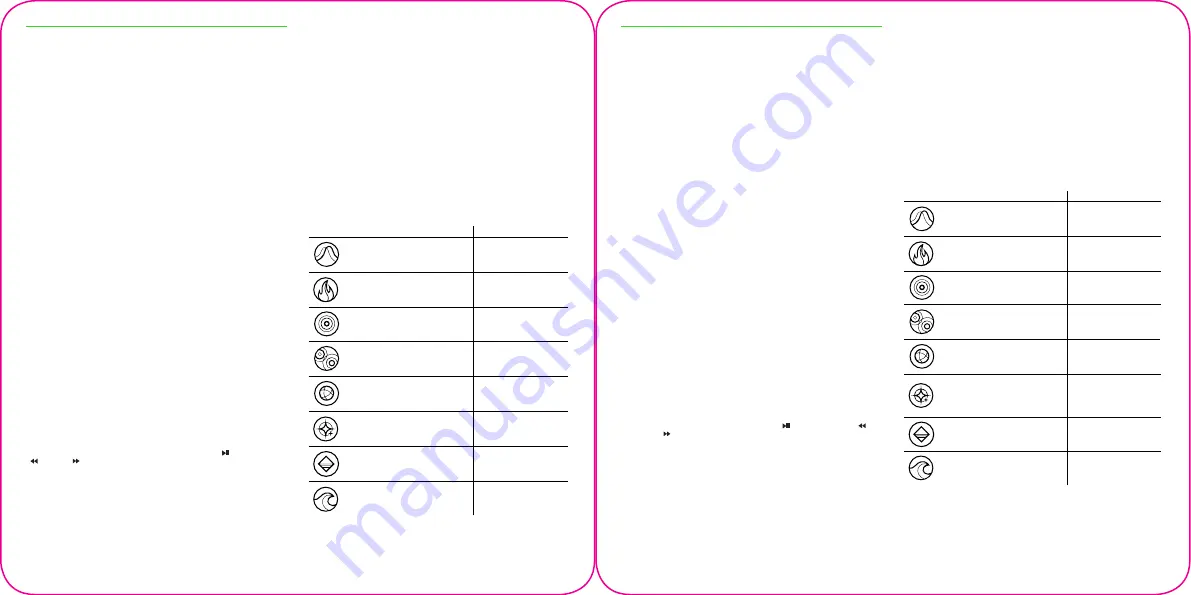
日本語
パッケージ内容
• Razer Huntsman Elite ゲーミングキーボード
• エルゴノミック リストレスト
• 重要な製品情報ガイド
システム要件
• USBポートが2つあるPC
• Windows® 7 64-bit 以降
• インターネット接続
• ハードディスク空き容量 500 MB
ユーザー登録
ウェブサイト (
razerid.razer.com/warranty
) 上で Razer ID を使ってご購入の製品を登録す
ると、同製品の保証の状態に関するリアルタイムの情報を取得できます。
まだ登録して Razer ID を入手していない場合は、
razerid.razer.com
で登録することで
Razer のさまざまなメリットをご利用いただけます。
テクニカルサポート
• 2 年間のメーカー限定保証。
• 無料オンラインテクニカルサポート (
support.razer.com
)
各部の説明
A. アンダーグロー ライティング
B. クイックマクロ記録キー
C. ゲーミングモードキー
D. バックライトコントロールキー
E. スリープモードキー
F. メディアコントロールボタン
G. 多機能デジタルダイヤル
H. LED インジケータ
I. リストレスト ポート
J. リストレスト コネクタ
K. エルゴノミック リストレスト
RAZER HUNTSMAN ELITE 用 RAZER SYNAPSE 3 のインストール
1. お使いの Razer デバイスがコンピューターの USB ポートに接続されていることを確認し
てください。
2. プロンプト* が表示されたら、Razer Synapse 3 をインストールするか、 インストーラーを
razer.com/synapse
からダウンロードします。
3. Razer ID に登録するか、既存のアカウントでログインします。
コンピューターの USB ポートに直接接続したり、電源供給された USB ハブに接
続するなど、Razer Huntsman Elite に十分な電力を供給できる USB 接続のみを使
用してください。
*Windows 8 以降の場合。
RAZER HUNTSMAN ELITE の使い方
メディアコントロールボタン
メディアコントロールボタンを使用すると、トラックの再生/一時停止( )または巻き戻し
( )や早送り( )が可能です。
音量ダイヤル
多機能デジタルダイヤルは初期設定では回すと音量の増減、押し込むと音声出力のミュ
ート/ミュート解除の各機能に使用できます。音声出力がミュートになると、ダイヤルが赤
色に点灯します。
また Razer Synapse 3 を使うことで、他のキーやボタンを必要に応じて多機能デジ
タルダイヤルに割り当てることも可能です。
エルゴノミック リストレスト
Razer Huntsman Elite にはアンダーグロー ライティング*を配したエルゴノミック リストレス
ト、究極の快適性を提供するレザークッション、簡単な装着・取り外しが可能な、隠れた磁石
コネクタが搭載されています。リストレストを装着するには、リストレストを Razer Huntsman
Elite の下に置き、リストレストのコネクタとキーボードのリストレスト ポートの位置を合わせ
て滑り込ませます。リストレストはキーボードと接触すると即座に固定されます。
*キーボードとエルゴノミックリストレストのアンダーグローライティングに電源を供給するに
は、すべての USB コネクタを PC に直接接続してください。
RAZER SYNAPSE 3経由での RAZER HUNTSMAN ELITE の設定
プロファイルの保存
Razer Huntsman Elite には、Razer Synapse 3 から最大 5 個のプロファイル (Razer
Synapse 3 をインストールしていないシステムでも使用可能) を保存できます。
「メニュー
キーとともに “FN” キーを押すと、各種プロファイルをサイクルさせることができ、”FN” キ
ーを長押ししている間は、メニューキーの色で現在どのプロファイルが選択されているか
がわかります。
LIGHTING (ライティング) タブ
Razer Synapse 3 の [ライティング] タブでは、様々なクイック・エフェクトから好きなものを
選択したり、Chroma Studio を使ってカスタム効果を作成したりすることで、お使いの Razer
デバイスのライティングをカスタマイズできます。選択されたライティングエフェクトに対応
する他の Powered by Razer Chroma
TM
デバイスとエフェクトを同期させることも可能です。
選択されたライティングエフェクトをサポートするデバイスのみ同期され
ます。LED インジケータはカスタマイズできません。
JPN
説明
設定方法
追加のカスタマイズは
不要です
色を選択します
色と期間を選択します
2色まで選択するか、ランダム
に設定し、期間を選択します
色を選択します
追加のカスタマイズは
不要です
ブリージング
選択した色でライティングはフェードイン
/フェードアウトします
ファイア
キーボードが暖色系カラーで点灯し、
炎のように揺らめきます
リアクティブ
キーを押すと LED が点灯します。点灯は指
定された時間が経過すると徐々に消えます
リプル
キーを押すと、押したキーから外側へラ
イトが波紋のように広がります
スペクトラムサイクリング
ライティングは、無限に1,680万色
の間で切り替わります
スターライト
各 LED は、ランダムなタイミングと時間後
にフェードイン/フェードアウトします
スタティック
選択した色で LED は点灯したままに
なります
ウェーブの方向は、
「左か
ら右」、
「右から左」から選
べます
ウェーブ
ライティングは選択した方向へスクロ
ールします
2色まで選択するか、色をラ
ンダムに設定します
クイック 効果
Razer Huntsman Elite の設定および使用の詳細な手順については、オンラインマスターガ
イド (
support.razer.com
) を参照してください。
한국어
패키지 내용물
• Razer Huntsman Elite 게임용 키보드
• 인체공학적 손목 받침대
• 중요 제품 정보 안내
시스템 요구 사항
• 2개의 여유 USB 포트가 있는 PC
• Windows® 7 64-bit 이상
• 인터넷 연결
• 하드 디스크 여유 공간: 500MB
등록
제품의 보증 상태에 관한 실시간 정보를 얻으려면 Razer ID를 사용하여
razerid.razer.com/warranty
에서 제품을 온라인으로 등록하십시오. 아직 Razer ID
를 등록하지 않았다면
razerid.razer.com
에서 지금 등록하여 Razer의 광범위한 혜택을
받으십시오.
기술 지원
• 2년간 제조업체의 제한 보증.
•
support.razer.com
을 통한 무료 온라인 기술 지원
장치 레이아웃
A. 은은한 조명
B. 온더플라이 매크로 기록 키
C. 게이밍 모드 키
D. 백라이트 제어 키
E. 슬립 모드 키
F. 미디어 제어 버튼
G. 다기능 디지털 다이얼
H. LED 표시등
I. 손목 받침대 포트
J. 손목 받침대 커넥터
K. 인체공학적 손목 받침대
RAZER HUNTSMAN ELITE 사용
1. Razer 장치가 컴퓨터의 USB 포트에 연결되어 있는지 확인합니다.
2. 안내 메시지가 표시될 때* Razer Synapse 3를 설치하거나
razer.com/synapse
에서
설치 프로그램을 다운로드합니다.
3. Razer ID를 등록하거나 기존의 계정으로 로그인합니다.
컴퓨터 USB 포트에 직접 연결하거나 전원이 공급되는 USB 허브를 사용하듯이 Razer
Huntsman Elite에 충분한 전력을 공급할 수 있는 USB 연결만 사용하십시오.
*Windows 8 이상 해당.
미디어 제어 버튼
미디어 제어 버튼을 사용하여 트랙을 재생 또는 일시 중지( )하거나, 뒤로 건너뛰고( ),
앞으로 건너뛸( ) 수 있습니다.
볼륨 다이얼
기본적으로 다기능 디지털 다이얼을 돌려서 오디오 출력 볼륨을 높이거나 낮출 수 있으며
다이얼을 눌러서 오디오 출력을 음소거하거나 음소거를 해제할 수 있습니다. 오디오 출력이
소거되면 다이얼에 빨간불이 켜집니다.
Razer Synapse 3를 사용해 필요에 따라 다른 키와 버튼을 다기능 디지털 다이얼에 할당할
수도 있습니다.
인체공학적 손목 받침대
Razer Huntsman Elite는 인체공학적 손목 받침대와 함께 제공됩니다. 이 받침대에는 은은한
조명*, 완벽한 편안함을 느낄 수 있도록 디자인된 가죽 쿠션이 장착되어 있으며, 간편한 설치
및 제거를 위한 마그네틱 커넥터가 숨겨져 있습니다. 손목 받침대를 설치하려면, 손목 받침대를
Razer Huntsman Elite 아래에 놓고, 손목 받침대의 커넥터를 키보드의 손목 받침대 포트에
밀어넣기만 하면 됩니다. 손목 받침대는 키보드에 닿자마자 부착됩니다.
* 키보드와 인체 공학적 손목 받침대의 언더글로우 조명에 전원을 공급하려면 모든 USB
커넥터를 PC에 직접 연결하십시오.
RAZER SYNAPSE 3을 통한 RAZER HUNTSMAN ELITE 구성하기
저장된 프로파일
Razer Huntsman Elite는 Razer Synapse 3에서 가져온 프로파일을 최대 5개까지 저장할
수 있으며 해당 프로파일은 Razer Synapse 3가 설치되어 있지 않은 시스템에서도 사용할 수
있습니다. “FN” 키를 메뉴 키와 함께 누르면 서로 다른 프로파일이 차례로 나타나며 메뉴 키의
색상을 통해 “FN” 키를 누르고 있는 동안 어느 프로파일이 현재 선택되어 있는지 보여줍니다.
조명 탭
Razer Synapse 3의 조명 탭에 있는 다양한 빠른 효과 중에서 선택하거나, Chroma Studio
를 사용해 자신만의 조명 효과를 만드는 방식으로 Razer 장치의 조명을 사용자 지정할 수
있습니다. 또한 선택된 조명 효과를 지원하는 기타 Powered by Razer Chroma
TM
장치와
이러한 조명 효과를 동기화할 수 있습니다.
선택된 조명 효과를 지원하는 장치만 동기화됩니다. LED 표시등은 사용자 설정이
불가능합니다.
KOR
설명
설정 방법
추가 사용자 설정이
필요없습니다
컬러를 선택합니다
색상과 지속 시간을
선택합니다
최대 2개의 색상을 고정
선택하거나 임의의 색상을
선택하고, 지속 시간을
선택합니다
컬러를 선택합니다
추가적인 사용자 설정이
필요없습니다
브리딩
조명이 선택한 색상(들)로 켜졌다 꺼졌다를
반복합니다
화염
키보드는 불꽃이 움직이는 것과 같은
따뜻한 색상의 조명 효과가 적용됩니다
리액티브
키를 누르면 LED 조명이 켜집니다. 특정
시간이 지나면 빛이 서서히 사라집니다
리플
키를 누르면 그 키로부터 빛이 물결처럼
퍼져 나갑니다
스펙트럼사이클링
LED의 색상은 1680만개 중에서
무한정으로 순환합니다.
스타라이트
정해진 간격 및 유지 시간 없이 각 LED
가 무작위로 서서히 켜졌다 꺼지기를
반복합니다
스태틱
LED 조명이 선택한 색상으로
유지됩니다
왼쪽-오른쪽 또는
오른쪽-왼쪽 웨이브 방향
중에서 선택하십시오
웨이브
조명이 선택된 방향으로 스크롤됩니다
최대 2개의 색상을 고정
선택하거나 임의의 색상을
선택합니다
신속 효과
Razer Huntsman Elite를 구성하고 사용하는 방법에 관한 자세한 지침은
support.razer.com
에 있는 온라인 마스터 가이드를 참조해 주십시오.
Summary of Contents for Huntsman Elite
Page 1: ......